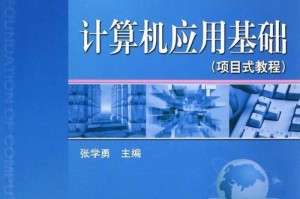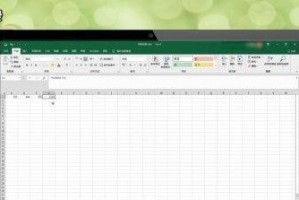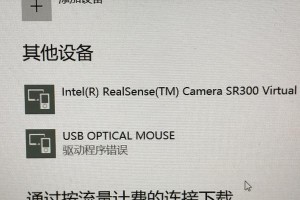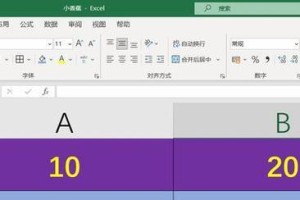随着科技的发展,越来越多的人将音乐、影片等媒体文件存储在车载U盘中,以便在车上随时欣赏。然而,有时候我们将车载U盘连接到电脑上时,却发现无法正常打开或读取文件的情况。本文将为大家介绍解决车载U盘在电脑打开错误的方法,帮助大家顺利使用和管理车载U盘中的文件。
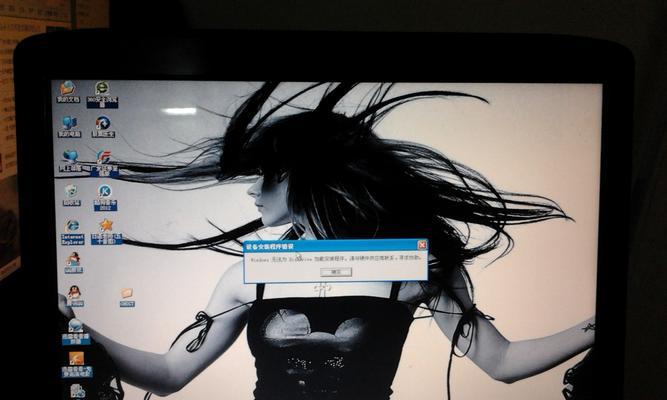
1.检查U盘连接状态和线缆:确保U盘已经连接好,并且线缆没有松动或损坏,保证电脑可以正确识别U盘。
2.尝试更换USB接口:有时候电脑某个USB接口可能存在问题,更换到其他接口可能解决无法读取的问题。
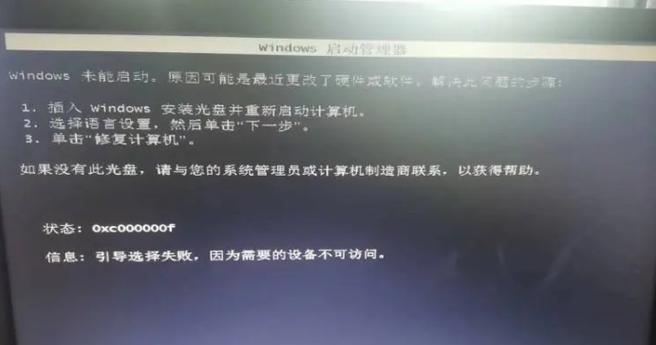
3.更新或重新安装USB驱动程序:在设备管理器中找到USB控制器,右键点击选择“更新驱动程序”或者“卸载设备”,重新插拔U盘即可。
4.使用数据恢复软件:如果U盘文件损坏或丢失,可以尝试使用数据恢复软件来恢复文件,如Recuva、EaseUSDataRecoveryWizard等。
5.U盘进行错误检测和修复:在资源管理器中找到U盘,右键点击选择“属性”,切换到“工具”选项卡,点击“检查”按钮,系统会自动检测和修复U盘中的错误。

6.格式化U盘:如果上述方法无法解决问题,可以尝试将U盘格式化,但请注意提前备份好U盘中的重要文件,因为格式化会清除U盘中所有数据。
7.检查磁盘分区情况:有时候U盘可能存在多个分区,而某些分区可能由于错误导致无法正常读取,可以通过磁盘管理工具查看分区情况并进行修复。
8.清理U盘垃圾文件:使用系统自带的磁盘清理工具或第三方清理工具清理U盘中的垃圾文件,有时候这些文件可能导致U盘无法正常工作。
9.检查病毒感染:有时候U盘可能被病毒感染,导致电脑无法正常读取,可以使用杀毒软件对U盘进行全盘扫描,清除病毒。
10.修复U盘文件系统:使用Windows自带的命令行工具chkdsk来修复U盘的文件系统错误,打开命令提示符窗口,输入"chkdskX:/f"(X为U盘的盘符),然后按回车键执行。
11.检查电脑系统更新:确保电脑的操作系统和驱动程序都是最新的,有时候旧版本的系统和驱动可能导致无法正常读取U盘。
12.尝试在其他电脑上打开:如果一个电脑无法正常读取U盘,可以尝试将U盘连接到其他电脑上,以排除电脑硬件问题。
13.参考车载U盘说明书:不同品牌的车载U盘可能有特定的兼容性要求和使用方法,可以参考说明书或联系厂家获取相关支持。
14.检查U盘硬件故障:如果上述方法都无法解决问题,有可能是U盘本身出现硬件故障,此时可能需要更换U盘。
15.寻求专业维修服务:如果以上方法均不能解决问题,建议寻求专业的电脑维修服务或联系U盘厂家获取进一步支持。
车载U盘在电脑上打开错误可能由多种原因导致,通过检查连接、驱动、磁盘分区等方面,以及进行格式化、检测、修复等操作,可以解决大部分问题。若问题仍然存在,建议寻求专业维修服务或联系厂家获取支持。